[原创]《C#高级GDI+实战:从零开发一个流程图》第04章:来个圆形,连线它!
一、前言
上一节我们实现了在矩形与矩形之间添加连线,光是矩形太单调了,某些问题也暴露不出来,我们本节就来看一下,如何添加一个圆形,且支持圆形与圆形、圆形与矩形、矩形与矩形间的连线。在这个过程中我们会发现一些问题,这些问题我们后续课程会进行处理,大家也请带着自己的思考和理解去看。
相信看完的你,一定会有所收获!
本文地址:https://www.cnblogs.com/lesliexin/p/18923109
二、先看效果
我们先来看一下本节课整体要实现的效果,先有个整体印象。
特别说明一下,课程的编写是根据实际情况实时调整的,所以有时候与视频无法一一对应,像本篇教程,只需要看视频中的前半截就行,后半截视频的讲解在下节教课程中。
本节课程我们要依次实现两个效果:
绘制不同颜色颜色的、可拖动的圆形
连线支持圆形与圆形、圆形与矩形、矩形与矩形间连线
我们下面就来开始讲解。
三、实现效果1:添加不同颜色的、可拖动的圆形
有前面几节课程的基础,我们不需要过多的讲解,和矩形一样,只是在绘制时绘制成圆的,且拖动时要判断选的是圆形还是矩形。
我们下面就来看一下代码实操。
1,设计器界面
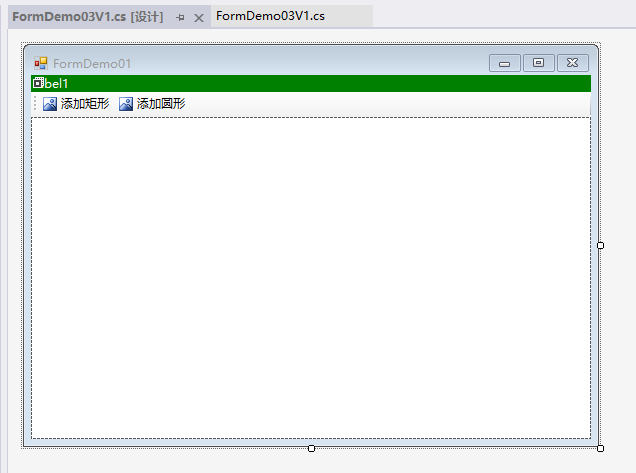
很简单的界面,就两个按钮:添加矩形、添加圆形
2,圆形定义
就像矩形的定义一样,我们也定义一个圆形的类,用来描述这个圆形:
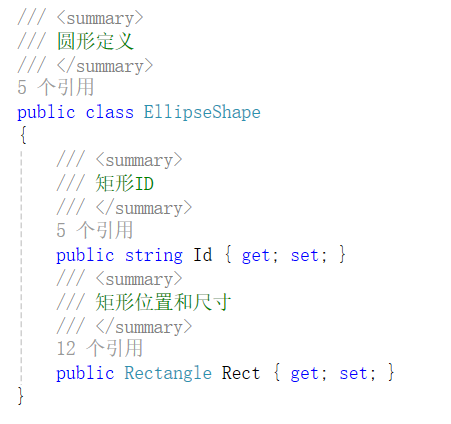
我们注意到圆形核心也是一个Rectangle类型,这是因为GDI+在绘制圆形是需要的就是Rectangle,不过过多纠结:
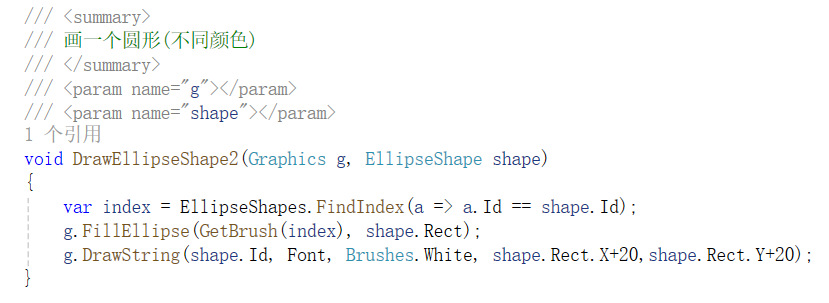
因为整个界面我们要添加多个圆形,所以我们定义一个圆形集合:

在绘制时,依次绘制所有圆形:

3,鼠标点击事件
在鼠标点击时,我们这里就要多判断一步:点击的是圆形?还是矩形?
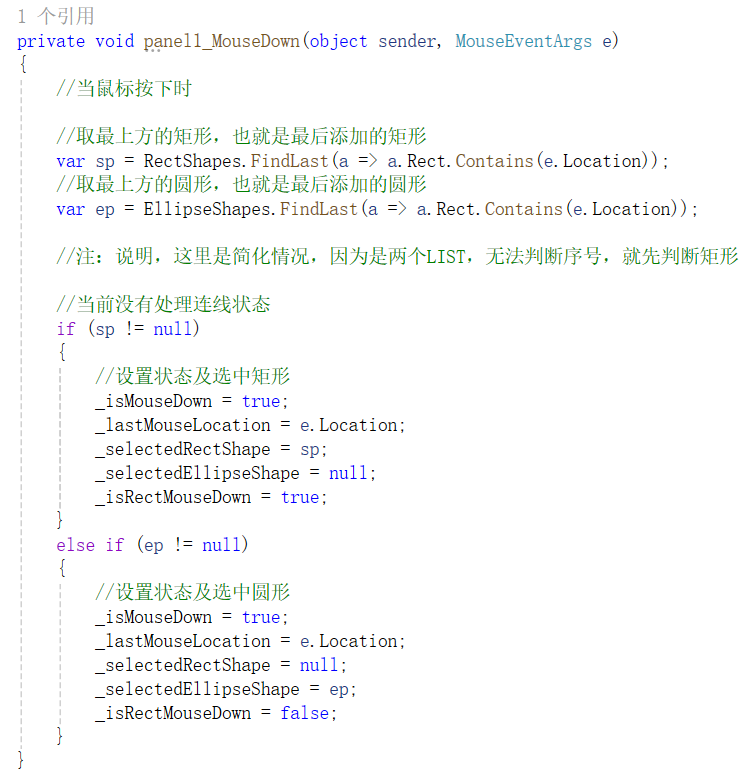
4,鼠标移动事件
在鼠标移动时,我们同样要判断当前点按着的是圆形还是矩形,并修改对应形状的位置。
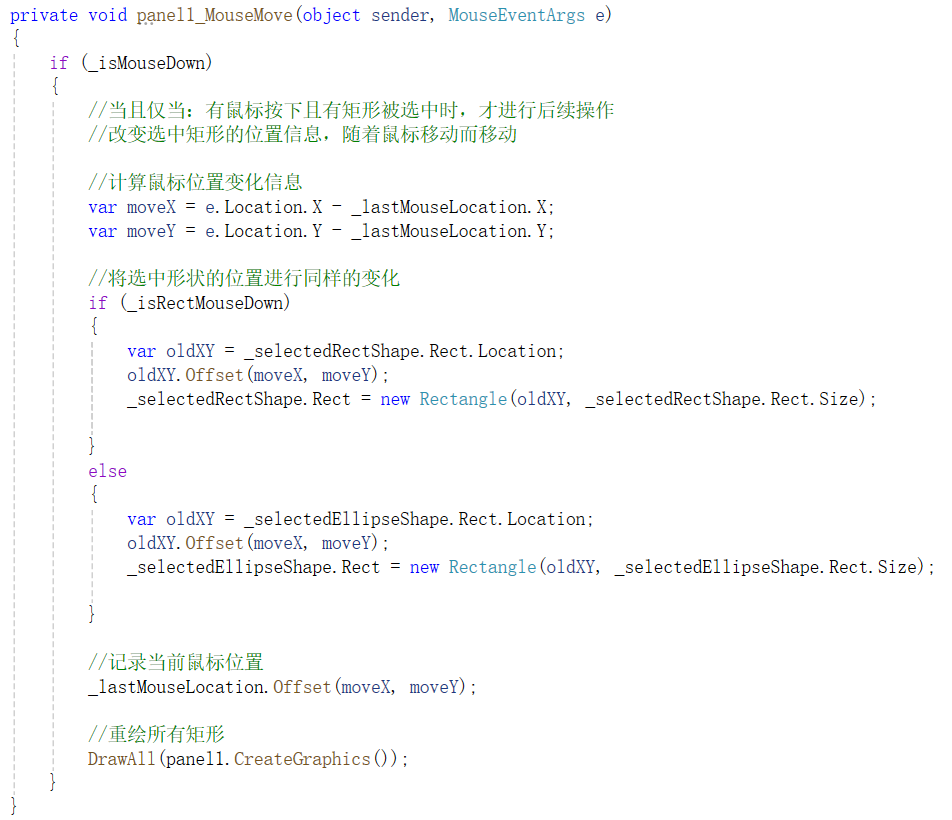
5,添加圆形的方法
和添加矩形一样,往圆形集合中添加一个圆形:
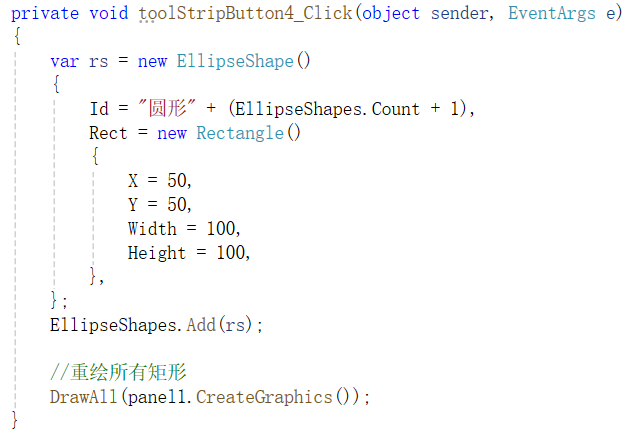
好了,代码很简单,到此就实现了效果1,下面是完整的代码,大家试试吧。
点击查看代码
using System;
using System.Collections.Generic;
using System.ComponentModel;
using System.Data;
using System.Drawing;
using System.Linq;
using System.Text;
using System.Threading.Tasks;
using System.Windows.Forms;
namespace FlowChartDemo
{
public partial class FormDemo03V1 : FormBase
{
public FormDemo03V1()
{
InitializeComponent();
DemoTitle = "第05节随课Demo Part1";
DemoNote = "效果:支持添加圆形,支持不同颜色,支持拖动";
}
/// <summary>
/// 矩形定义
/// </summary>
public class RectShape
{
/// <summary>
/// 矩形ID
/// </summary>
public string Id { get; set; }
/// <summary>
/// 矩形位置和尺寸
/// </summary>
public Rectangle Rect { get; set; }
}
/// <summary>
/// 圆形定义
/// </summary>
public class EllipseShape
{
/// <summary>
/// 矩形ID
/// </summary>
public string Id { get; set; }
/// <summary>
/// 矩形位置和尺寸
/// </summary>
public Rectangle Rect { get; set; }
}
/// <summary>
/// 直线连线定义
/// </summary>
public class LineLink
{
/// <summary>
/// 连线ID
/// </summary>
public string Id { get; set; }
/// <summary>
/// 开始形状是否是矩形
/// </summary>
public bool StartShapeIsRect { get; set; }
/// <summary>
/// 结束开关是否是矩形
/// </summary>
public bool EndShapeIsRect { get; set; }
/// <summary>
/// 连线开始形状ID
/// </summary>
public string StartShapeId { get; set; }
/// <summary>
/// 连线结束形状ID
/// </summary>
public string EndShapeId { get; set; }
}
/// <summary>
/// 矩形集合
/// </summary>
List<RectShape> RectShapes = new List<RectShape>();
/// <summary>
/// 圆形集合
/// </summary>
List<EllipseShape> EllipseShapes = new List<EllipseShape>();
/// <summary>
/// 当前界面连线集合
/// </summary>
List<LineLink> Links = new List<LineLink>();
/// <summary>
/// 画一个矩形(不同颜色)
/// </summary>
/// <param name="g"></param>
/// <param name="shape"></param>
void DrawRectShape2(Graphics g, RectShape shape)
{
var index = RectShapes.FindIndex(a => a.Id == shape.Id);
g.FillRectangle(GetBrush(index), shape.Rect);
g.DrawString(shape.Id, Font, Brushes.White, shape.Rect);
}
/// <summary>
/// 画一个圆形(不同颜色)
/// </summary>
/// <param name="g"></param>
/// <param name="shape"></param>
void DrawEllipseShape2(Graphics g, EllipseShape shape)
{
var index = EllipseShapes.FindIndex(a => a.Id == shape.Id);
g.FillEllipse(GetBrush(index), shape.Rect);
g.DrawString(shape.Id, Font, Brushes.White, shape.Rect.X+20,shape.Rect.Y+20); //注:这里可以讲一下,要+20,是显示文本
}
/// <summary>
/// 绘制一条连线(不同颜色)
/// </summary>
/// <param name="g"></param>
/// <param name="line"></param>
void DrawLine2(Graphics g, LineLink line)
{
//通过连线的开始形状ID和结束形状ID,计算两个形状的中心点坐标
var startPoint = line.StartShapeIsRect? GetCentertPointRect(line.StartShapeId):
GetCentertPointEllipse(line.StartShapeId);
var endPoint =line.EndShapeIsRect? GetCentertPointRect(line.EndShapeId) :
GetCentertPointEllipse(line.EndShapeId);
var index = Links.FindIndex(a => a.Id == line.Id);
//绘制一条直线
g.DrawLine(GetPen(index), startPoint, endPoint);
}
/// <summary>
/// 重新绘制当前所有矩形和连线
/// </summary>
/// <param name="g"></param>
void DrawAll(Graphics g)
{
g.Clear(panel1.BackColor);
//绘制所有矩形
foreach (var sp in RectShapes)
{
DrawRectShape2(g, sp);
}
//绘制所有圆形
foreach (var sp in EllipseShapes)
{
DrawEllipseShape2(g, sp);
}
//绘制所有连线
foreach (var ln in Links)
{
DrawLine2(g, ln);
}
}
//注:文章中说明;此处不过于抽象,后续章节会有
/// <summary>
/// 当前是否有鼠标按下,且有矩形被选中
/// </summary>
bool _isMouseDown = false;
/// <summary>
/// 是否是矩形被选中,不是则是圆形
/// </summary>
bool _isRectMouseDown = true;
/// <summary>
/// 最后一次鼠标的位置
/// </summary>
Point _lastMouseLocation = Point.Empty;
/// <summary>
/// 当前被鼠标选中的矩形
/// </summary>
RectShape _selectedRectShape = null;
/// <summary>
/// 当前被鼠标选中的圆形
/// </summary>
EllipseShape _selectedEllipseShape = null;
/// <summary>
/// 获取不同的背景颜色
/// </summary>
/// <param name="i"></param>
/// <returns></returns>
Brush GetBrush(int i)
{
switch (i)
{
case 0: return Brushes.Red;
case 1: return Brushes.Green;
case 2: return Brushes.Blue;
case 3: return Brushes.Orange;
case 4: return Brushes.Purple;
default: return Brushes.Red;
}
}
/// <summary>
/// 获取不同的画笔颜色
/// </summary>
/// <param name="i"></param>
/// <returns></returns>
Pen GetPen(int i)
{
return new Pen(GetBrush(i), 2);
}
/// <summary>
/// 根据形状ID获取形状的中心点,以作为连线的起点或终点
/// </summary>
/// <param name="shapeId"></param>
/// <returns></returns>
Point GetCentertPointRect(string shapeId)
{
var sp = RectShapes.Find(a => a.Id == shapeId);
if (sp != null)
{
var line1X = sp.Rect.X + sp.Rect.Width / 2;
var line1Y = sp.Rect.Y + sp.Rect.Height / 2;
return new Point(line1X, line1Y);
}
return Point.Empty;
}
/// <summary>
/// 根据形状ID获取形状的中心点,以作为连线的起点或终点
/// </summary>
/// <param name="shapeId"></param>
/// <returns></returns>
Point GetCentertPointEllipse(string shapeId)
{
var sp = EllipseShapes.Find(a => a.Id == shapeId);
if (sp != null)
{
var line1X = sp.Rect.X + sp.Rect.Width / 2;
var line1Y = sp.Rect.Y + sp.Rect.Height / 2;
return new Point(line1X, line1Y);
}
return Point.Empty;
}
private void toolStripButton1_Click(object sender, EventArgs e)
{
var rs = new RectShape()
{
Id = "矩形" + (RectShapes.Count + 1),
Rect = new Rectangle()
{
X = 50,
Y = 50,
Width = 100,
Height = 100,
},
};
RectShapes.Add(rs);
//重绘所有矩形
DrawAll(panel1.CreateGraphics());
}
private void panel1_MouseDown(object sender, MouseEventArgs e)
{
//当鼠标按下时
//取最上方的矩形,也就是最后添加的矩形
var sp = RectShapes.FindLast(a => a.Rect.Contains(e.Location));
//取最上方的圆形,也就是最后添加的圆形
var ep = EllipseShapes.FindLast(a => a.Rect.Contains(e.Location));
//注:说明,这里是简化情况,因为是两个LIST,无法判断序号,就先判断矩形
//当前没有处理连线状态
if (sp != null)
{
//设置状态及选中矩形
_isMouseDown = true;
_lastMouseLocation = e.Location;
_selectedRectShape = sp;
_selectedEllipseShape = null;
_isRectMouseDown = true;
}
else if (ep != null)
{
//设置状态及选中圆形
_isMouseDown = true;
_lastMouseLocation = e.Location;
_selectedRectShape = null;
_selectedEllipseShape = ep;
_isRectMouseDown = false;
}
}
private void panel1_MouseMove(object sender, MouseEventArgs e)
{
if (_isMouseDown)
{
//当且仅当:有鼠标按下且有矩形被选中时,才进行后续操作
//改变选中矩形的位置信息,随着鼠标移动而移动
//计算鼠标位置变化信息
var moveX = e.Location.X - _lastMouseLocation.X;
var moveY = e.Location.Y - _lastMouseLocation.Y;
//将选中形状的位置进行同样的变化
if (_isRectMouseDown)
{
var oldXY = _selectedRectShape.Rect.Location;
oldXY.Offset(moveX, moveY);
_selectedRectShape.Rect = new Rectangle(oldXY, _selectedRectShape.Rect.Size);
}
else
{
var oldXY = _selectedEllipseShape.Rect.Location;
oldXY.Offset(moveX, moveY);
_selectedEllipseShape.Rect = new Rectangle(oldXY, _selectedEllipseShape.Rect.Size);
}
//记录当前鼠标位置
_lastMouseLocation.Offset(moveX, moveY);
//重绘所有矩形
DrawAll(panel1.CreateGraphics());
}
}
private void panel1_MouseUp(object sender, MouseEventArgs e)
{
//当鼠标松开时
if (_isMouseDown)
{
//当且仅当:有鼠标按下且有矩形被选中时,才进行后续操作
//重置相关记录信息
_isMouseDown = false;
_lastMouseLocation = Point.Empty;
_selectedRectShape = null;
_selectedEllipseShape = null;
}
}
private void toolStripButton4_Click(object sender, EventArgs e)
{
var rs = new EllipseShape()
{
Id = "圆形" + (EllipseShapes.Count + 1),
Rect = new Rectangle()
{
X = 50,
Y = 50,
Width = 100,
Height = 100,
},
};
EllipseShapes.Add(rs);
//重绘所有矩形
DrawAll(panel1.CreateGraphics());
}
}
}
四、实现效果2:连线支持圆形与圆形、圆形与矩形、矩形与矩形间连线
上一小节我们添加上了圆形,下面就来支持连线。
1,设计器界面
我们在上节的基础上稍做添加:
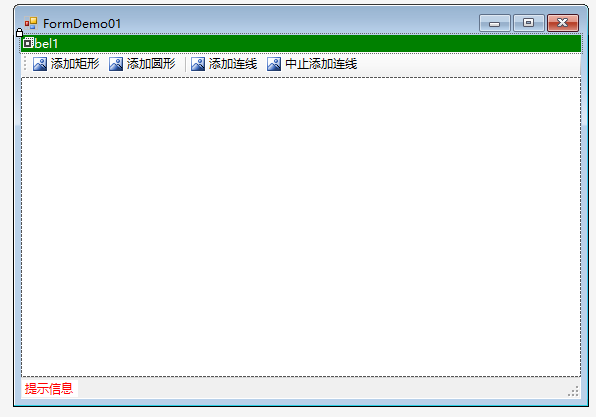
2,连线定义修改
因为我们要支持圆形与矩形间不同组合的连线,所以我们需要对连线定义进行扩展:
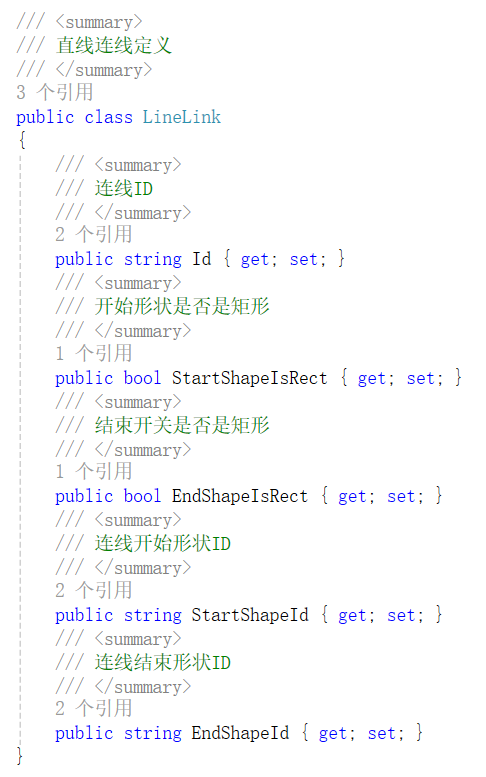
我们增加了两个布尔变量,来标识开始形状和结束形状是否是矩形,不是矩形则是圆形。
注:各位读者看到这里,可能会感觉很死板和繁琐。是的,确实如此。我们现在是刚开始起步,所以要从简入深,从繁化简,也是在这样一步步深入,我们明白了其中的痛点,引导着我们去调整、去优化。大概下下节课,我们就会使用抽象大法,到时一切都会变得优雅。
3,绘制连线
在绘制连线时,我们通过判断形状是圆形还是矩形,来取不同的中心点,并绘制连线。
注:当然,现在连线的是形状的圆心,所以并没有太大的区别。
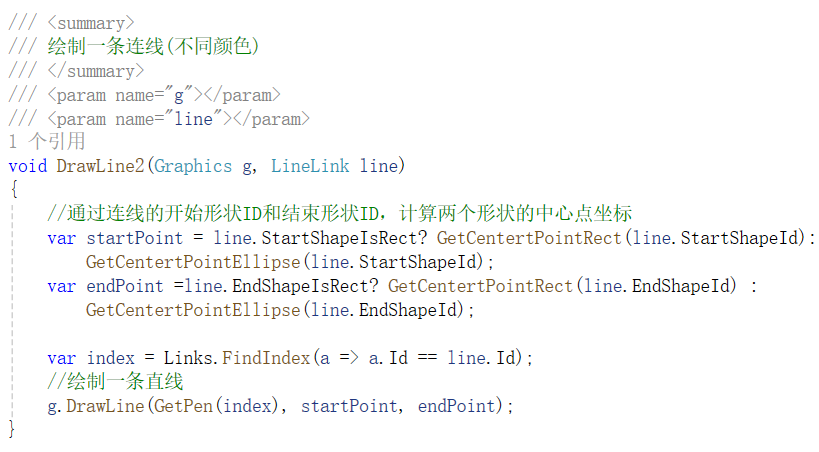
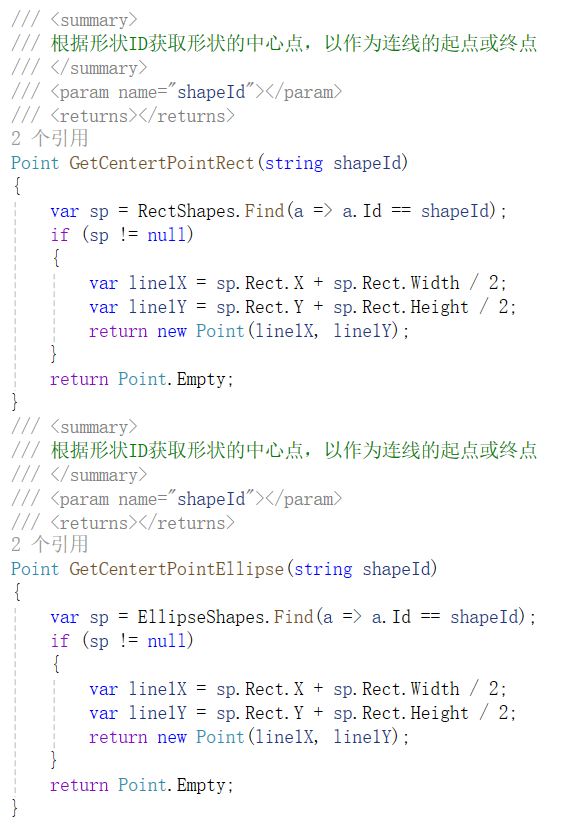
4,鼠标点击事件
这部分不难理解但会比较繁琐,在判断是否连线时,还要判断开始形状与结束形状的类型等。

剩下的就和上一小节没多少差别了,不再赘述。下面是完整的代码,大家可以参照尝试。
点击查看代码
using System;
using System.Collections.Generic;
using System.ComponentModel;
using System.Data;
using System.Drawing;
using System.Linq;
using System.Text;
using System.Threading.Tasks;
using System.Windows.Forms;
namespace FlowChartDemo
{
public partial class FormDemo03V2 : FormBase
{
public FormDemo03V2()
{
InitializeComponent();
DemoTitle = "第05节随课Demo Part2";
DemoNote = "效果:支持矩形与矩形间连线、矩形与圆形间连线、圆形与圆形间连线";
}
/// <summary>
/// 矩形定义
/// </summary>
public class RectShape
{
/// <summary>
/// 矩形ID
/// </summary>
public string Id { get; set; }
/// <summary>
/// 矩形位置和尺寸
/// </summary>
public Rectangle Rect { get; set; }
}
/// <summary>
/// 圆形定义
/// </summary>
public class EllipseShape
{
/// <summary>
/// 矩形ID
/// </summary>
public string Id { get; set; }
/// <summary>
/// 矩形位置和尺寸
/// </summary>
public Rectangle Rect { get; set; }
}
/// <summary>
/// 直线连线定义
/// </summary>
public class LineLink
{
/// <summary>
/// 连线ID
/// </summary>
public string Id { get; set; }
/// <summary>
/// 开始形状是否是矩形
/// </summary>
public bool StartShapeIsRect { get; set; }
/// <summary>
/// 结束开关是否是矩形
/// </summary>
public bool EndShapeIsRect { get; set; }
/// <summary>
/// 连线开始形状ID
/// </summary>
public string StartShapeId { get; set; }
/// <summary>
/// 连线结束形状ID
/// </summary>
public string EndShapeId { get; set; }
}
/// <summary>
/// 矩形集合
/// </summary>
List<RectShape> RectShapes = new List<RectShape>();
/// <summary>
/// 圆形集合
/// </summary>
List<EllipseShape> EllipseShapes = new List<EllipseShape>();
/// <summary>
/// 当前界面连线集合
/// </summary>
List<LineLink> Links = new List<LineLink>();
/// <summary>
/// 画一个矩形(不同颜色)
/// </summary>
/// <param name="g"></param>
/// <param name="shape"></param>
void DrawRectShape2(Graphics g, RectShape shape)
{
var index = RectShapes.FindIndex(a => a.Id == shape.Id);
g.FillRectangle(GetBrush(index), shape.Rect);
g.DrawString(shape.Id, Font, Brushes.White, shape.Rect);
}
/// <summary>
/// 画一个圆形(不同颜色)
/// </summary>
/// <param name="g"></param>
/// <param name="shape"></param>
void DrawEllipseShape2(Graphics g, EllipseShape shape)
{
var index = EllipseShapes.FindIndex(a => a.Id == shape.Id);
g.FillEllipse(GetBrush(index), shape.Rect);
g.DrawString(shape.Id, Font, Brushes.White, shape.Rect.X+20,shape.Rect.Y+20); //注:这里可以讲一下,要+20,是显示文本
}
/// <summary>
/// 绘制一条连线(不同颜色)
/// </summary>
/// <param name="g"></param>
/// <param name="line"></param>
void DrawLine2(Graphics g, LineLink line)
{
//通过连线的开始形状ID和结束形状ID,计算两个形状的中心点坐标
var startPoint = line.StartShapeIsRect? GetCentertPointRect(line.StartShapeId): GetCentertPointEllipse(line.StartShapeId);
var endPoint =line.EndShapeIsRect? GetCentertPointRect(line.EndShapeId) : GetCentertPointEllipse(line.EndShapeId);
var index = Links.FindIndex(a => a.Id == line.Id);
//绘制一条直线
g.DrawLine(GetPen(index), startPoint, endPoint);
}
/// <summary>
/// 重新绘制当前所有矩形和连线
/// </summary>
/// <param name="g"></param>
void DrawAll(Graphics g)
{
g.Clear(panel1.BackColor);
//绘制所有矩形
foreach (var sp in RectShapes)
{
DrawRectShape2(g, sp);
}
//绘制所有圆形
foreach (var sp in EllipseShapes)
{
DrawEllipseShape2(g, sp);
}
//绘制所有连线
foreach (var ln in Links)
{
DrawLine2(g, ln);
}
}
//注:文章中说明;此处不过于抽象,后续章节会有
/// <summary>
/// 当前是否有鼠标按下,且有矩形被选中
/// </summary>
bool _isMouseDown = false;
/// <summary>
/// 是否是矩形被选中,不是则是圆形
/// </summary>
bool _isRectMouseDown = true;
/// <summary>
/// 最后一次鼠标的位置
/// </summary>
Point _lastMouseLocation = Point.Empty;
/// <summary>
/// 当前被鼠标选中的矩形
/// </summary>
RectShape _selectedRectShape = null;
/// <summary>
/// 当前被鼠标选中的圆形
/// </summary>
EllipseShape _selectedEllipseShape = null;
/// <summary>
/// 添加连线时选中的第一个是否是矩形,不是则是圆形
/// </summary>
bool _selectedStartIsRect = true;
/// <summary>
/// 添加连线时选中的第一个矩形
/// </summary>
RectShape _selectedStartRectShape = null;
/// <summary>
/// 添加连线时选中的第一个圆形
/// </summary>
EllipseShape _selectedStartEllipseShape = null;
/// <summary>
/// 添加连线时选中的第二个是否是矩形,不是则是圆形
/// </summary>
bool _selectedEndIsRect = true;
/// <summary>
/// 添加连线时选中的第二个矩形
/// </summary>
RectShape _selectedEndRectShape = null;
/// <summary>
/// 添加连线时选中的第二个圆形
/// </summary>
EllipseShape _selectedEndEllipseShape = null;
/// <summary>
/// 是否正添加连线
/// </summary>
bool _isAddLink = false;
/// <summary>
/// 获取不同的背景颜色
/// </summary>
/// <param name="i"></param>
/// <returns></returns>
Brush GetBrush(int i)
{
switch (i)
{
case 0: return Brushes.Red;
case 1: return Brushes.Green;
case 2: return Brushes.Blue;
case 3: return Brushes.Orange;
case 4: return Brushes.Purple;
default: return Brushes.Red;
}
}
/// <summary>
/// 获取不同的画笔颜色
/// </summary>
/// <param name="i"></param>
/// <returns></returns>
Pen GetPen(int i)
{
return new Pen(GetBrush(i), 2);
}
/// <summary>
/// 根据形状ID获取形状的中心点,以作为连线的起点或终点
/// </summary>
/// <param name="shapeId"></param>
/// <returns></returns>
Point GetCentertPointRect(string shapeId)
{
var sp = RectShapes.Find(a => a.Id == shapeId);
if (sp != null)
{
var line1X = sp.Rect.X + sp.Rect.Width / 2;
var line1Y = sp.Rect.Y + sp.Rect.Height / 2;
return new Point(line1X, line1Y);
}
return Point.Empty;
}
/// <summary>
/// 根据形状ID获取形状的中心点,以作为连线的起点或终点
/// </summary>
/// <param name="shapeId"></param>
/// <returns></returns>
Point GetCentertPointEllipse(string shapeId)
{
var sp = EllipseShapes.Find(a => a.Id == shapeId);
if (sp != null)
{
var line1X = sp.Rect.X + sp.Rect.Width / 2;
var line1Y = sp.Rect.Y + sp.Rect.Height / 2;
return new Point(line1X, line1Y);
}
return Point.Empty;
}
private void toolStripButton1_Click(object sender, EventArgs e)
{
var rs = new RectShape()
{
Id = "矩形" + (RectShapes.Count + 1),
Rect = new Rectangle()
{
X = 50,
Y = 50,
Width = 100,
Height = 100,
},
};
RectShapes.Add(rs);
//重绘所有矩形
DrawAll(panel1.CreateGraphics());
}
private void panel1_MouseDown(object sender, MouseEventArgs e)
{
//当鼠标按下时
//取最上方的矩形,也就是最后添加的矩形
var sp = RectShapes.FindLast(a => a.Rect.Contains(e.Location));
//取最上方的圆形,也就是最后添加的圆形
var ep = EllipseShapes.FindLast(a => a.Rect.Contains(e.Location));
if (!_isAddLink)
{
//注:说明,这里是简化情况,因为是两个LIST,无法判断序号,就先判断矩形
//当前没有处理连线状态
if (sp != null)
{
//设置状态及选中矩形
_isMouseDown = true;
_lastMouseLocation = e.Location;
_selectedRectShape = sp;
_selectedEllipseShape = null;
_isRectMouseDown = true;
}
else if (ep != null)
{
//设置状态及选中圆形
_isMouseDown = true;
_lastMouseLocation = e.Location;
_selectedRectShape = null;
_selectedEllipseShape = ep;
_isRectMouseDown = false;
}
}
else
{
//正在添加连线
if (_selectedStartRectShape == null && _selectedStartEllipseShape == null)
{
//证明没有矩形和圆形被选中则设置开始形状
if (sp != null)
{
//设置开始形状是矩形
_selectedStartRectShape = sp;
_selectedStartEllipseShape = null;
_selectedStartIsRect = true;
}
else if (ep != null)
{
//设置开始形状是圆形
_selectedStartRectShape = null;
_selectedStartEllipseShape = ep;
_selectedStartIsRect = false;
}
toolStripStatusLabel1.Text = "请点击第2个形状";
}
else
{
//判断第2个形状是否是第1个形状
if (sp != null)
{
//证明当前选中的是矩形
if (_selectedStartRectShape != null)
{
//证明第1步选中的矩形
//判断当前选中的矩形是否是第1步选中的矩形
if (_selectedStartRectShape.Id == sp.Id)
{
toolStripStatusLabel1.Text = "不可选择同一个形状,请重新点击第2个形状";
return;
}
}
}
else if (ep != null)
{
//证明当前选中的圆形
if (_selectedStartEllipseShape != null)
{
//证明第1步选中的矩形
//判断当前选中的矩形是否是第1步选中的矩形
if (_selectedStartEllipseShape.Id == ep.Id)
{
toolStripStatusLabel1.Text = "不可选择同一个形状,请重新点击第2个形状";
return;
}
}
}
//注:文章中说明:因为太过复杂,且不是本节重点,但不再进行去重判断
if (sp != null)
{
//设置结束形状是矩形
_selectedEndRectShape = sp;
_selectedEndEllipseShape = null;
_selectedEndIsRect = true;
}
else if (ep != null)
{
//设置结束形状是圆形
_selectedEndRectShape = null;
_selectedEndEllipseShape = ep;
_selectedEndIsRect = false;
}
else
{
return;
}
//两个形状都设置了,便添加一条新连线
Links.Add(new LineLink()
{
Id = "连线" + (Links.Count + 1),
StartShapeId =_selectedStartIsRect? _selectedStartRectShape.Id:_selectedStartEllipseShape.Id,
EndShapeId =_selectedEndIsRect? _selectedEndRectShape.Id:_selectedEndEllipseShape.Id,
StartShapeIsRect=_selectedStartIsRect,
EndShapeIsRect=_selectedEndIsRect,
});
//两个形状都已选择,结束添加连线状态
_isAddLink = false;
toolStripStatusLabel1.Text = "";
//重绘以显示连线
DrawAll(panel1.CreateGraphics());
}
}
}
private void panel1_MouseMove(object sender, MouseEventArgs e)
{
//当鼠标移动时
//如果处于添加连线时,则不移动形状
if (_isAddLink) return;
if (_isMouseDown)
{
//当且仅当:有鼠标按下且有矩形被选中时,才进行后续操作
//改变选中矩形的位置信息,随着鼠标移动而移动
//计算鼠标位置变化信息
var moveX = e.Location.X - _lastMouseLocation.X;
var moveY = e.Location.Y - _lastMouseLocation.Y;
//将选中形状的位置进行同样的变化
if (_isRectMouseDown)
{
var oldXY = _selectedRectShape.Rect.Location;
oldXY.Offset(moveX, moveY);
_selectedRectShape.Rect = new Rectangle(oldXY, _selectedRectShape.Rect.Size);
}
else
{
var oldXY = _selectedEllipseShape.Rect.Location;
oldXY.Offset(moveX, moveY);
_selectedEllipseShape.Rect = new Rectangle(oldXY, _selectedEllipseShape.Rect.Size);
}
//记录当前鼠标位置
_lastMouseLocation.Offset(moveX, moveY);
//重绘所有矩形
DrawAll(panel1.CreateGraphics());
}
}
private void panel1_MouseUp(object sender, MouseEventArgs e)
{
//当鼠标松开时
if (_isMouseDown)
{
//当且仅当:有鼠标按下且有矩形被选中时,才进行后续操作
//重置相关记录信息
_isMouseDown = false;
_lastMouseLocation = Point.Empty;
_selectedRectShape = null;
_selectedEllipseShape = null;
}
}
private void toolStripButton2_Click(object sender, EventArgs e)
{
_isAddLink = true;
_selectedStartRectShape = null;
_selectedEndRectShape = null;
_selectedStartEllipseShape = null;
_selectedEndEllipseShape = null;
toolStripStatusLabel1.Text = "请点击第1个形状";
}
private void toolStripButton3_Click(object sender, EventArgs e)
{
_isAddLink = false;
_selectedStartRectShape = null;
_selectedEndRectShape = null;
toolStripStatusLabel1.Text = "";
DrawAll(panel1.CreateGraphics());
}
private void toolStripButton4_Click(object sender, EventArgs e)
{
var rs = new EllipseShape()
{
Id = "圆形" + (EllipseShapes.Count + 1),
Rect = new Rectangle()
{
X = 50,
Y = 50,
Width = 100,
Height = 100,
},
};
EllipseShapes.Add(rs);
//重绘所有矩形
DrawAll(panel1.CreateGraphics());
}
}
}
五、结语
本一小节总体而言很简单,就是增加一个新的形状:圆形。但是在代码流程上却复杂很多,这也是我们后面课程使用抽象来优化的原因之一。
下节课我们就来到了显示效果优化部分了,除了显示质量外,还有拖动时闪烁的问题也会同步解决。敬请期待。
感谢大家的观看,本人水平有限,文章不足之处欢迎大家评论指正。
-[END]-
[原创]《C#高级GDI+实战:从零开发一个流程图》第04章:来个圆形,连线它!的更多相关文章
- 适合新手:从零开发一个IM服务端(基于Netty,有完整源码)
本文由“yuanrw”分享,博客:juejin.im/user/5cefab8451882510eb758606,收录时内容有改动和修订. 0.引言 站长提示:本文适合IM新手阅读,但最好有一定的网络 ...
- 【Android开发VR实战】三.开发一个寻宝类VR游戏TreasureHunt
转载请注明出处:http://blog.csdn.net/linglongxin24/article/details/53939303 本文出自[DylanAndroid的博客] [Android开发 ...
- 【Nodejs】326- 从零开发一个node命令行工具
本文由 IMWeb 社区授权转载自腾讯内部 KM 论坛.点击阅读原文查看 IMWeb 社区更多精彩文章. 什么是命令行工具? 命令行工具(Cmmand Line Interface)简称cli,顾名思 ...
- Django实战总结 - 快速开发一个数据库查询工具
一.简介 Django 是一个开放源代码的 Web 应用框架,由 Python 写成. Django 只要很少的代码就可以轻松地完成一个正式网站所需要的大部分内容,并进一步开发出全功能的 Web 服务 ...
- 如何从零开发一个NuGet软件包?
作者:依乐祝 首发地址:https://www.cnblogs.com/yilezhu/p/14175019.html 我想目前每个.net开发人员都应该知道nuget.org和NuGet软件包吧.但 ...
- 【前端vue进阶实战】:从零打造一个流程图、拓扑图项目【Nuxt.js + Element + Vuex】 (一)
本系列教程是用Vue.js + Nuxt.js + Element + Vuex + 开源js绘图库,打造一个属于自己的在线绘图软件,最终效果:topology.le5le.com .如果你觉得好,欢 ...
- 【原创】新手入门一篇就够:从零开发移动端IM
一.前言 IM发展至今,已是非常重要的互联网应用形态之一,尤其移动互联网时代,它正以无与论比的优势降低了沟通成本和沟通代价,对各种应用形态产生了深远影响. 做为IM开发者或即将成为IM开发者的技术人员 ...
- 《IM开发新手入门一篇就够:从零开发移动端IM》
登录 立即注册 TCP/IP详解 资讯 动态 社区 技术精选 首页 即时通讯网›专项技术区›IM开发新手入门一篇就够:从零开发移动端IM 帖子 打赏 分享 发表评论162 想开 ...
- 《Android Studio开发实战 从零基础到App上线》资源下载和内容勘误
转载于:https://blog.csdn.net/aqi00/article/details/73065392 资源下载 下面是<Android Studio开发实战 从零基础到App上线&g ...
- 手牵手,使用uni-app从零开发一款视频小程序 (系列下 开发实战篇)
系列文章 手牵手,使用uni-app从零开发一款视频小程序 (系列上 准备工作篇) 手牵手,使用uni-app从零开发一款视频小程序 (系列下 开发实战篇) 扫码体验,先睹为快 可以扫描下微信小程序的 ...
随机推荐
- Delphi 中拖动无边框窗口的5种方法
1.MouseMove事件中加入: // ReleaseCapture; // Perform(WM_SYSCOMMAND, $F017 , 0); 2.MouseDown事件中加入: // POST ...
- 探秘Transformer系列之(19)----FlashAttention V2 及升级版本
探秘Transformer系列之(19)----FlashAttention V2 及升级版本 目录 探秘Transformer系列之(19)----FlashAttention V2 及升级版本 0 ...
- 继承内存图--java进阶 day01
主方法进栈,有new进堆 堆内存中先存自己类中有的变量 又因为继承了父类,所以父类中的变量也要存入 即使被私有化,依旧可以继承,只是没有权限使用! 创建对象时,会调用构造方法,所以走构造方法,实参传形 ...
- php代码审计实战-开源项目Materialized CMS漏洞检测
一.下载Materialized CMS 链接地址:https://sourceforge.net/projects/materialized-cms/files/latest/download 二. ...
- HttpClient使用方法总结及工具类封装
1. 引入httpclient依赖 首先,需要确认项目中是否已引入过httpclient依赖,如果没有引入过,需要在pom.xml中添加以下代码引入httpclient依赖: <dependen ...
- JMeter提取多个变量值总结
- redis的作用:高性能和高并发
一.高性能 假设这么个场景,你有个操作,一个请求过来,吭哧吭哧你各种乱七八糟操作mysql,半天查出来一个结果,耗时600ms.但是这个结果可能接下来几个小时都不会变了,或者变了也可以不用立即反馈给用 ...
- 返回值分类 (void、string、 modelAndView)
/** * 返回值分类 : 字符串:方法返回字符串可以指定逻辑视图名,通过视图解析器解析为物理视图地址 void: 我们可以使用Servlet 原始 API 可以作为控制器中方法的参数: ModelA ...
- 🎀idea获取当前项目git仓库地址
简介 在idea中快速获取当前项目的远程仓库地址 方案一 右键项目 选择Git 选择Manage Remotes 弹框中的URL就是远程仓库地址 方案二 打开terminal 命令行 直接Git命令查 ...
- cesium czml更新dataSource
cesium czml更新dataSource:沙盒
